- Profesioniștii folosesc controlorul ASIO, care oferă o latență redusă cu dispozitivele audio conectate.
- Versiunea oficială a ASIO este disponibilă pentru a descărca și este compatibilă cu Windows 11.
- Este ghidul de a oferi pașii completi pentru a descărca și instala driverul ASIO pe computer.
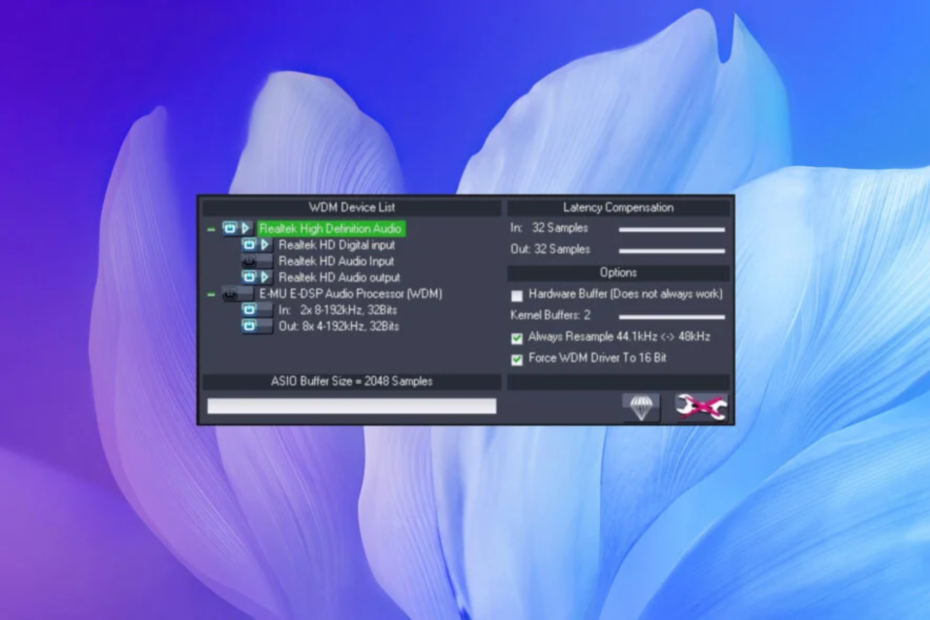
Controlorul ASIO vă ajută pe computer să comunice perfect cu dispozitivele audio conectate, evitând probleme de latență audio.
Dacă căutați să descărcați controlorul ASIO pe PC cu Windows 11, vă puteți ajuta.
Ce este un controlador ASIO?
ASIO înseamnă intrare/ieșire pentru flux audio. Este proiectat de compania de muzică alemana Steinberg, care este în spatele stației populare de muncă de audio Cubase.
La mayoría de las cards de sonido vinen cu propria versiune de ASIO preinstalada; fără embargo, poți instala porul separat pe computer.
Când nu se folosește ASIO, dispozitivul audio care se conectează la computerul tău se conectează prin DirectSound, el care acționează ca un link pentru ruta de semnal.
Dar DirectSound nu poate avea funcții pentru un utilizator profesional. De exemplu, nu poate oferi un procesament eficient, atunci când generează latență. Este atunci când el controlador ASIO intra în scenă.
Lo que hace ASIO este omit la ruta de audio normal (que utiliza DirectSound) și înruta la conexiune audio la computer, reducând latencia.
Algunos de nuestros lectores también informații un eroare de Asio.sys pe PC, pero esta guía te ajutará a rezolva.
Cum să descărcați și să instalați driverul ASIO în Windows 11?
În plus, alegeți controladorii adecvati, de asemenea, poate demonstra o listă a driverelor obsolete sau lipsite și găsiți în baza de date actualizată constant.
1. Descărcați driverul ASIO.
- Vizita el site web oficial de ASIO4all.
- Versiunea 2.15 este versiunea oficială care admite Windows 11. Faceți clic pe driverul în limba dvs.

- Guárdalo pe tu PC.
Acum ați descărcat instalatorul controlorului ASIO, următoarea secțiune vă va ajuta să instalați driverul pe computer cu Windows 11.
- Soluție: Controlatori de NVIDIA nu se instalează în Windows 11
- 6 Actualizatoare de control gratuit pentru Windows 11
- Cum să actualizați Controlatorii în Windows 11 [Pas la Pas]
2. Instala ASIO.
- Abre la carpeta unde a descărcat ASIO.
- Faceți dublu clic pe fișier EXE.
- Haz clic en Siguiente.

-
Accepta los términos del acuerdo y da clic en Siguiente.

- Selectați locația unde doriți să instalați controladorul ASIO apăsând butonul Examinare.

- Haz clic en Instalați.

- Controlorul ASIO începe procesul de instalare.
O dată când finalizați procesul, driverele ASIO se instalează pe computer.
Nuestros lectores también se quejaron de un problema de reproducere a audio în Windows 11. Dacă este cazul, avem o soluție dedicată controlorului ASIO, care poate fi util.
După ce tot, ASIO este doar un software și veți găsi mai multe probleme la o măsură pe care o aveți. Acestea sunt unele dintre problemele și soluțiile la care vă confruntați cu ASIO:
- ASIO4ALL nu este vizibil în meniul audio: Este posibil să nu aibă instalat controlorul ASIO ca administrator. Simplu desinstalați versiunea anterioară și acum instalați programul ca administrator și verificați astfel încât să rezolve problema sau nu.
- Dispozitiv de audio marcat ca nu este disponibil: Cierra orice ventana del browser care este deschisă și care reproduce video sau audio. También poți rezolva această problemă deconectand și volviendo a conecta dispozitivul.
- O altă aplicație nu reproduce sunetul când ASIO este activ: ASIO está proiectat de această manieră pentru a reduce latencia.
Aparte de esto, si PC-ul cu Windows 11 nu poate găsi dispozitivul audio, puteți proba soluțiile menționate în ghidul nostru.
Si hay un problema cu reproducția audio pe computer, este ghid enumera unele sfaturi efective care vă ajută să rezolve.
Înscrieți-vă în comentarii și apoi să vă ghidați să descărcați și să instalați driverele ASIO pe computer cu Windows 11.
© Copyright Windows Report 2023. Nu este asociat cu Microsoft

![Sunt cross-gen și crossplay acceptate în Dying Light 2? [Explicat]](/f/b611632f40e1db5c8ef2a0a641b1b86a.jpg?width=300&height=460)
